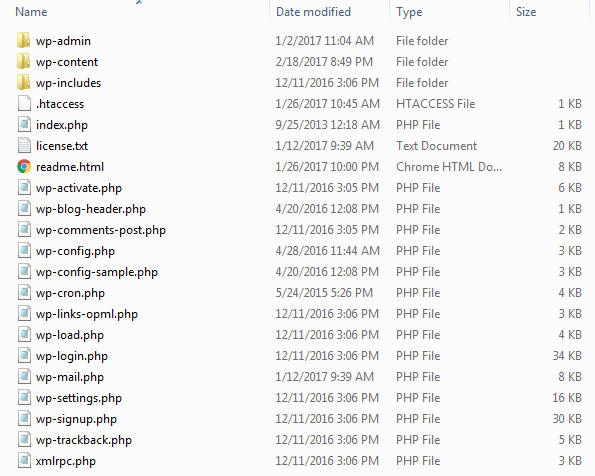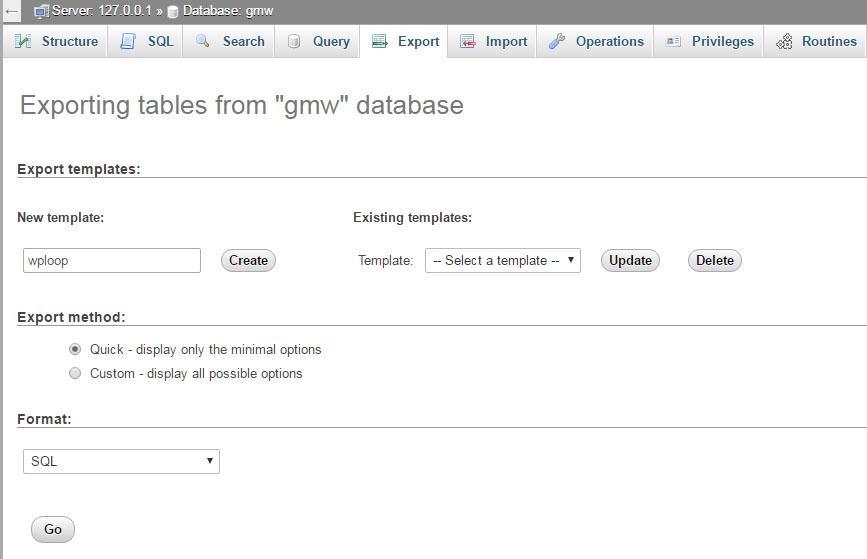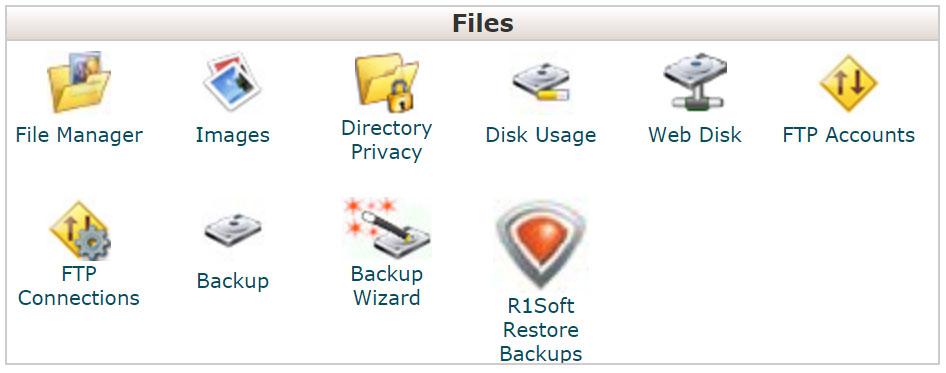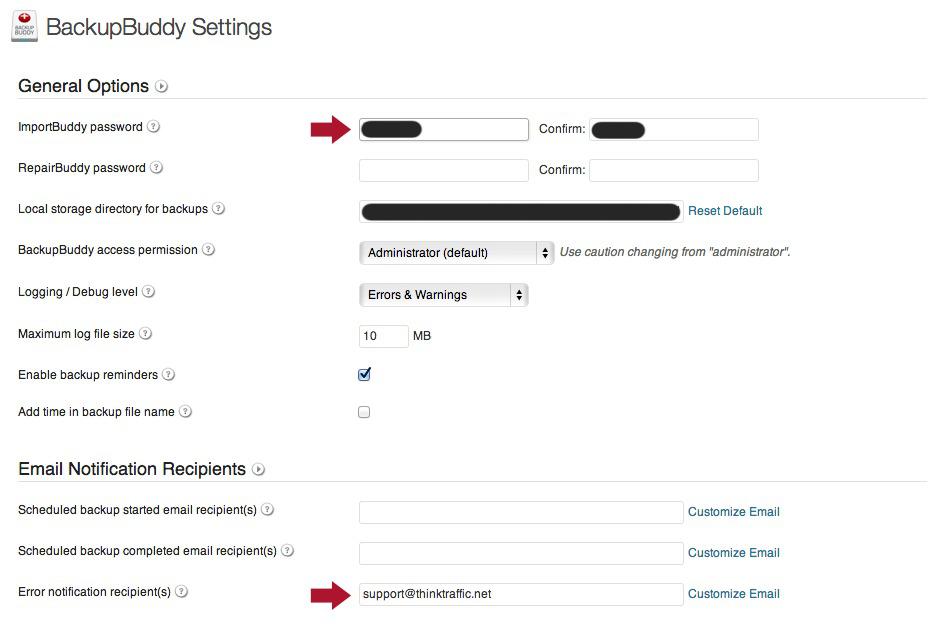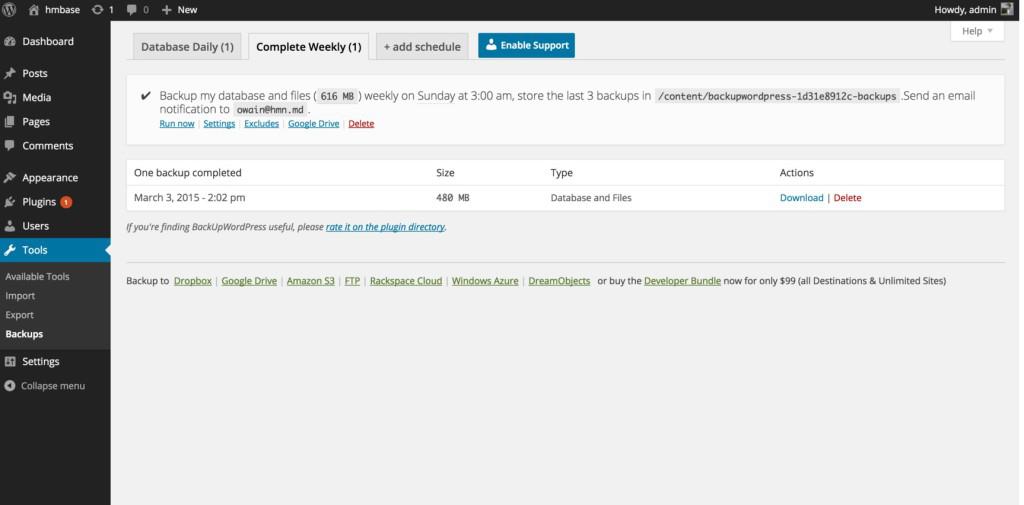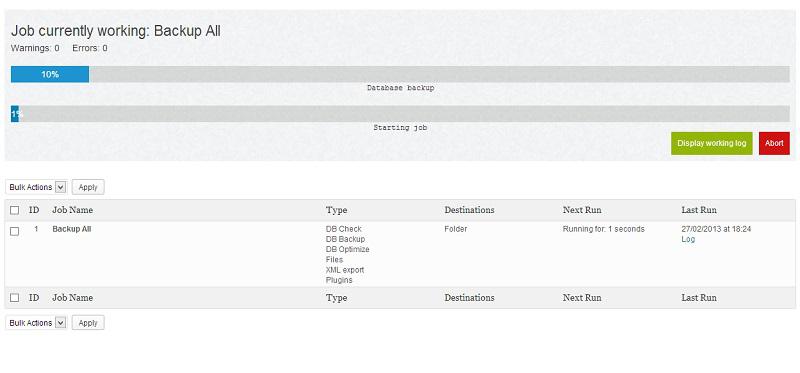Резервное копирование – это один из тех компьютерных терминов, которые любят использовать все, даже если они не совсем понимают его. Если вы все еще не знакомы с этим термином, это процесс копирования или архивирования данных, чтобы вы могли быстро восстановить их, если с исходными файлами произойдет что-то ужасное.
Когда мы говорим о WordPress, резервное копирование представляет собой процесс копирования файлов и баз данных WordPress в безопасное место. Так что, если вы испортите свой сайт, вас взломают или вам просто нужна более старая версия сайта по какой-либо причине, вы можете безболезненно восстановить ее.
Обычно вам поможет ваш хостинг-провайдер WordPress. Большинство хостинговых компаний сегодня обещают делать регулярные резервные копии вашего сайта. Некоторые компании будут создавать резервные копии вашего сайта ежедневно, а другие – каждую неделю или месяц. Тем не менее, на это нельзя полностью полагаться. Да, большинство хостинговых компаний сдержат свое обещание и всегда будут иметь доступ к вашим резервным копиям, но действительно ли вы хотите полностью полагаться на кого-то еще, когда дело касается вашего сайта?
Что делать, если вы хотите получить полную резервную копию в течение следующих десяти минут, а служба поддержки часами не отвечает? Что делать, если ваша хостинговая компания не может получить запрошенные вами данные по какой-либо причине, которую они предложили?
Вот почему вам нужно позаботиться о своих собственных резервных копиях. Не поймите нас неправильно; вы, вероятно, сможете восстановить свой сайт у хостинговой компании, но если вы зарабатываете деньги на своем сайте WordPress, вам не стоит рисковать на безопасность.
В этой статье мы покажем вам, как вручную создать резервную копию файлов и баз данных WordPress. Обе части имеют решающее значение, если вы хотите создать полную резервную копию. После этого мы покажем вам некоторые из лучших плагинов для автоматического резервного копирования WordPress. Эти плагины помогут вам копировать файлы, позволят вам выбирать между огромным количеством опций, и вам даже будет разрешено запланировать автоматическое резервное копирование для вашего сайта. Хотя они работают лучше, чем отлично, большинство плагинов резервного копирования премиум-класса, что означает, что вам придется платить за них. И большинство из них потребуют от вас ежемесячной оплаты, чтобы получить каждую модную функцию, которую они предлагают.
Как сделать резервную копию файлов WordPress вручную
Как вы, возможно, уже знаете, WordPress хранит плагины, темы и данные пользователей как в файлах, так и в базах данных. Чтобы начать резервное копирование вручную, вам нужно будет загрузить все пользовательские файлы со своего сайта.
Если вы откроете основной каталог WordPress, вы найдете несколько подпапок, таких как wp-admin, wp-content и wp-includes (см. Снимок экрана ниже). Эти папки содержат ценные данные, которые в совокупности улучшают работу вашего сайта. Например, в папке wp-content вы можете найти все свои темы, плагины, обновления и загрузки. Вы же не хотите потерять ни один из этих файлов, верно? А как насчет файлов, расположенных в wp-includes и wp-admin, которые содержат другую информацию, необходимую для работы вашего сайта?
И это только верхушка айсберга; в корневой папке есть несколько важных файлов, таких как wp-config.php, в которых хранятся все сведения о конфигурации вашего сайта. Вам нужно позаботиться обо всех этих данных, поэтому давайте посмотрим, как их создать.
Для начала вам понадобится FTP-доступ к вашему сайту. Если вы никогда не подключались к своей учетной записи FTP, вы должны найти всю необходимую информацию в электронном письме от вашей хостинговой компании, или вы можете создать новую учетную запись в cPanel.
- Откройте FTP-клиент, например FileZilla
- Войдите в свою учетную запись
- Загрузите всю папку WordPress на свой компьютер
Это было совсем не сложно, правда? После трех простых шагов теперь у вас есть полная резервная копия ваших файлов WordPress, и вы должны хранить их в безопасности. Сохраните папку где-нибудь на вашем компьютере, защитите ее с помощью облачного хостинга, сохраните на внешний диск, карту памяти USB, DVD… просто убедитесь, что она доступна только вам.
Восстановление файлов с помощью FTP-доступа
Восстановление файлов WordPress через FTP так же удобно, как копирование фотографий из одной папки в другую. Если вы когда-либо перетаскивали файлы в Windows, вы уже знаете, как восстановить резервную копию через FTP:
- Откройте свой FTP-клиент (используя FileZilla или любой другой клиент по выбору)
- Войдите в свой аккаунт
- Перейдите в папку установки WordPress.
- Откройте папку с резервными копиями на вашем компьютере
- Перетащите все файлы со своего компьютера на FTP-сервер.
- Выберите перезапись / замену файлов по запросу
В зависимости от скорости вашего подключения это может занять до десяти минут. Терпеливо дождитесь переноса, чтобы завершить перенос всех файлов резервных копий.
Как сделать резервную копию баз данных WordPress
Чтобы получить резервную копию баз данных WordPress вручную, вам понадобится доступ к PhpMyAdmin. Вы можете найти это программное обеспечение в cPanel, открыв категорию «Базы данных».
- Войдите в свою cPanel
- Перейдите в категорию ” Базы данных”
- Откройте phpMyAdmin
- Выберите вкладку Экспорт
- Выберите метод (быстрый или задайте параметры в настраиваемом методе)
- Выберите формат для базы данных
- Нажмите кнопку Go, которая сохранит базу данных на вашем компьютере.
В зависимости от размера вашего сайта и скорости вашего интернет-соединения это может занять до нескольких минут. Наберитесь терпения и дождитесь завершения всего процесса.
Если вы используете общий хостинг, велика вероятность, что вы не сможете получить доступ к PhpMyAdmin. Если да, обратитесь к своему хостинг-провайдеру. Возможно, вам потребуется обновить свою учетную запись или просто попросить их включить эту функцию.
Восстановить базу данных WordPress
Восстановление баз данных WordPress – это немного более сложный процесс:
- Войдите в phpMyAdmin
- Найдите базу данных из списка в левой части экрана.
- Если вы хотите, чтобы восстановить всю базу данных, прокрутите вниз и выберите Проверить все опции
- Теперь выберите Drop из списка
- В то время как все еще имея базу данных выбран, нажмите на импорт кнопку
- Нажмите кнопку Выбрать файл, выберите файл базы данных на своем компьютере и откройте его.
- Не снимайте флажок ” Частичный импорт”
- Убедитесь, что формат показывает SQL и что для режима совместимости SQL выбрано NONE.
- Нажмите кнопку Go , чтобы завершить процесс импорта.
Загрузите полную резервную копию через cPanel
Если у вас есть доступ к cPanel, все может стать еще проще, поскольку вы можете загрузить полную или частичную резервную копию своего сайта, просто нажав одну кнопку. Мы уже рассмотрели это в нашем Ultimate cPanel Guide для пользователей WordPress, но позвольте нам еще раз показать вам этот простой процесс:
- Перейдите в категорию файлов
- Инструмент Open Backup Wizard
- Нажмите кнопку резервного копирования слева.
- Выберите полную резервную копию или выберите определенные папки, базы данных или серверы пересылки электронной почты и фильтры.
- Нажмите Создать резервную копию, если вы выбрали полную резервную копию, или нажмите кнопку для других резервных копий.
- Щелкните ссылку, чтобы загрузить резервную копию и сохранить ее локально.
Опять же, убедитесь, что вы храните резервную копию в надежном месте. Файлы понадобятся вам, если вы решите восстановить резервную копию.
Полная резервная копия
Полная резервная копия, загруженная через cPanel, будет включать все файлы, папки, базы данных и даже серверы пересылки и фильтры электронной почты.
Восстановите свой сайт с помощью cPanel
Будем надеяться, что вам просто не придется восстанавливать свой сайт. Но если вы останетесь на своем веб-сайте на более длительный период времени, рано или поздно что-то может пойти не так, и единственный способ исправить это – восстановить последнюю резервную копию. Если вы используете cPanel, все не так сложно:
- Войдите в свою cPanel
- Откройте приложение File Manager
- Нажмите кнопку Загрузить вверху страницы.
- Выберите последнюю резервную копию со своего компьютера и загрузите ее на сервер
Подождите некоторое время, так как процесс загрузки может занять некоторое время. После загрузки файла выберите сжатую папку из списка всех файлов. Пока файл все еще выбран, нажмите кнопку «Извлечь», которую вы найдете в верхней левой части страницы.
Теперь вы должны увидеть новое всплывающее окно с вопросом о каталоге. Выберите папку, в которой находятся файлы вашего сайта (в большинстве случаев это будет папка / public_html), и нажмите кнопку «Извлечь файлы». Через несколько секунд все файлы должны быть перезаписаны, и ваш сайт будет восстановлен до версии, для которой вы создали резервную копию. Если вы регулярно делали резервную копию своего сайта, вы не должны чувствовать, что теряете слишком много.
Лучшие плагины для автоматического резервного копирования WordPress
Создание резервных копий вручную не так уж и сложно. Но, как видно из приведенных выше абзацев, для завершения полного резервного копирования требуется время. У блоггеров обычно не так много времени для технических деталей, и выполнение всего процесса вручную один или два раза в неделю может показаться потерей времени.
Поскольку вы выбрали WordPress в качестве платформы для ведения блогов, вам повезло. Есть несколько бесплатных и премиальных плагинов, которые избавят вас от забот, например, плагины, которые автоматизируют весь процесс резервного копирования. Вот лучшие плагины для автоматического резервного копирования WordPress.
Vault Press
ЦЕНА: 99 долларов в год или 9 долларов в месяц.
Признанный одним из лучших, Vault Press определенно предоставит вам все (и даже больше), что вам нужно, когда дело доходит до резервного копирования вашего сайта WordPress. Плагин прост в установке и управлении. Помимо параметров по умолчанию для резервного копирования вашего сайта (которые включают запланированное резервное копирование, параметры восстановления и выбор между файлами, которые вы хотите включить в резервную копию), с помощью этого плагина вы получаете статистику и информацию о деятельности. В зависимости от вашего платежа вы даже можете добавить опцию безопасности, которая позволит Vault Press позаботиться о ваших резервных копиях и сделает их безопасными. Вы должны подробно ознакомиться с предложением, и, учитывая все варианты, которые оно включает, вы, возможно, захотите обналичить немного больше за это.
Резервный приятель
ЦЕНА: от 80 $
С помощью Backup Buddy вы можете сделать резервную копию всего сайта WordPress и восстановить его всего за несколько кликов. После установки плагина все, что вам нужно сделать, это ввести свой адрес электронной почты и пароль, и все готово. Этот плагин позволит вам загрузить резервную копию в виде ZIP-файла, который вы можете сохранить локально или мгновенно загрузить в онлайн-сервис. С Backup Buddy вы получаете 1 ГБ свободного места для хранения резервных копий в Backup Buddy Stash или можете отправить резервную копию на свою электронную почту, FTP, Amazon S3, Dropbox или Rackspace Cloud.
Вы можете выбирать из различных вариантов, поэтому вы можете выбрать резервное копирование только баз данных или отдельных папок вместо того, чтобы делать полное резервное копирование каждый раз – что-то, что может помочь тем из вас, у кого больше, чем несколько гигабайт данных. Если вы планируете резервное копирование, вы можете позволить себе забыть об этом и позволить Backup Buddy делать тяжелую работу.
BackUpWordPress
ЦЕНА: Бесплатно / 99 $
Этот плагин доступен в бесплатной и платной версии. С помощью бесплатного вы можете быстро создавать резервные копии на своем сервере, легко планировать их и выбирать, какие файлы будут включены в резервную копию. Если вы решите купить пакет, вы сможете автоматически переносить свои данные в такие сервисы, как Google Drive, DropBox, Amazon S3, Dreamhost DreamObjects, Rackspace Cloud и Microsoft Azure, и сделать свои резервные копии еще более безопасными.
BackWPup
ЦЕНА: Бесплатно / 75 $
Этот плагин также существует в двух версиях. Бесплатная позволит вам создать резервную копию вашего сайта на вашем компьютере, а также даст вам возможность загружать резервную копию в Dropbox, сервисы S3, Rackspace Cloud. В бесплатную версию входит резервное копирование по расписанию, и, конечно же, вы всегда можете восстановить свои резервные копии. Но если вам нужны дополнительные функции и услуги, такие как Google Диск, вам придется открыть свой кошелек и заплатить за PRO-версию BackWPup. Если вы хотите сравнить все функции бесплатной и PRO-версии, чтобы решить, стоит ли ее покупать, вам следует посетить официальный сайт.
Если вы столкнулись с проблемой на своем веб-сайте WordPress и вам нужна быстрая резервная копия, вы уже знаете, насколько важно заботиться о своем сайте. Если вам до сих пор везло, не ждите, чтобы учиться на своих ошибках. Убедитесь, что ваш хостинг-провайдер регулярно выполняет резервное копирование ваших файлов и баз данных.
Пожалуйста, не ленитесь; время от времени создавайте резервные копии вашего сайта WordPress вручную. Никогда не знаешь, когда тебе понадобятся эти файлы. После того, как вы сделаете резервную копию в первый раз, вы увидите, что для сохранения последних файлов на вашем компьютере требуется всего несколько щелчков мышью. А если вы можете сэкономить несколько долларов, выберите один из лучших плагинов для автоматического резервного копирования WordPress и расслабьтесь, когда дело доходит до резервного копирования.
Какой у вас опыт? Как часто вы делаете резервную копию своего сайта WordPress?
Источник записи: https://firstsiteguide.com